1. Copiar e colar conteúdo
A tecnologia proprietária da Apple Continuidade fornece uma experiência de usuário contínua ea capacidade de passar facilmente de um dispositivo para outro durante a operação. O texto tampão universal, as ligações podem ser copiados de câmbio e outros conteúdos sobre o Mac, e depois colá-lo no iPhone. E vice-versa.

Para usar este recurso, certifique-se de que ambos os dispositivos ativou Bluetooth, e eles estão conectados à mesma rede sem fio. Além disso, verifique se Handoff está incluído no Mac e iPhone:
- Em MacOS, abra o "Configurações» → «Básico» e marque o item "Permitir Handoff entre este Mac e seus dispositivos iCloud».
- No iOS, acesse "Configurações» → «Básico» e ligue o interruptor de mesmo nome.
2. Continuar a trabalhar em outros dispositivos
Depois de ligar a opção anterior, você também pode começar a trabalhar na versão desktop do aplicativo e, em seguida, continuá-lo no iPhone ou iPad. Ele funciona com o Mail, Safari, «Calendaring" e muitas outras aplicações padrão.
Por exemplo, você pode começar a escrever uma nota sobre o iPhone, e depois reseeding para o Mac, para continuar a trabalhar sobre o texto a partir do ponto onde parou.
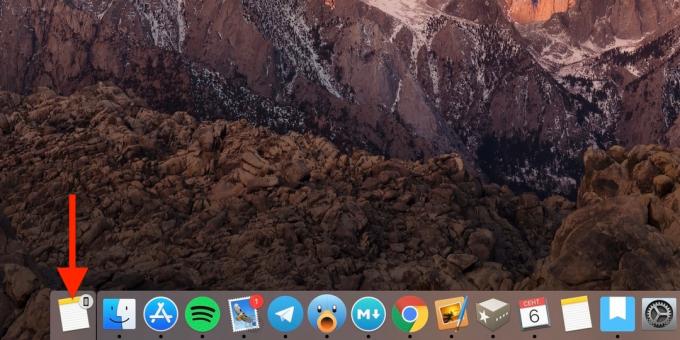
MacOS reconhece executar tarefas paralelas, e exibe-os na forma de adicional ícones no banco dos réus à esquerda.


Para continuar com a aplicação aberta no iOS, você precisa chamar o menu de multitarefa, deslize para cima ou clicando duas vezes no local, e em seguida, toque na pequena soquete na parte inferior.
3. Atender chamadas com o seu Mac
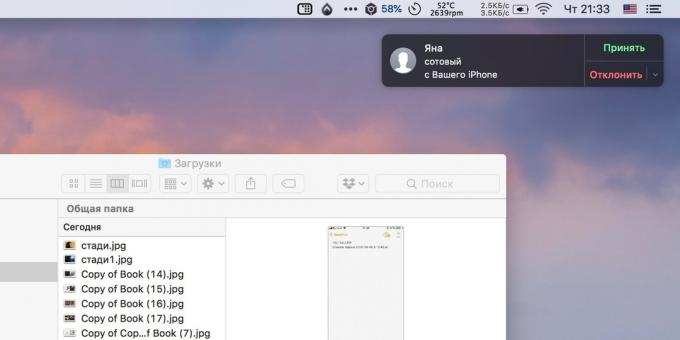
Se o iPhone está ligado à mesma conta como o Mac, você pode usar seu computador para receber e fazer chamadas através da rede celular. Para fazer isso, ative a opção correspondente em ambos os dispositivos e conectá-los a uma rede sem raça definida.
- Em MacOS executar FaceTime, abra o aplicativo Configurações e marque as chamadas rubrica" do iPhone».
- No iOS, acesse "Configurações» → «Telemóveis» → «Outros dispositivos" chave de habilitação 'Permitir chamadas' e selecione o Mac.
Agora, se você tocar o iPhone, você será capaz de tomar uma chamada diretamente a partir de um computador. Também será fazer chamadasAo clicar sobre os números de telefone links no navegador e outras aplicações.
4. Enviar e receber SMS a partir do seu Mac
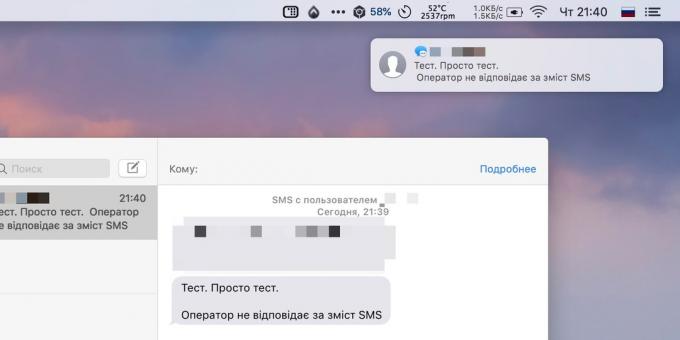
Pelos mesmos postos de trabalho principais. SMS para ganhar em um Mac, você deve primeiro configurar o reencaminhamento de chamadas no seu iPhone e usar o iMessage para o mesmo número que no smartphone.
- No iOS, acesse "Configurações» → «View» → «Forwarding" e ligue o interruptor na frente do Mac.
- Em MacOS executar as "Mensagens", abra a guia Configurações e, no "Contas" número de telefone carrapato.
Depois de todas as mudanças SMS virá não só em seu telefone, mas também no computador. Além disso, você pode responder a partir do Mac para mensagens e criar novos.
5. arquivos enviados, documentos, links
Para compartilhar conteúdo Apple tem tecnologia de lançamento aéreo que lhes permite compartilhar com dispositivos próximos. Quando o Bluetooth incluído e Wi-Fi como "Share" padrão irá ativamente menu de lançamento aéreo, que exibirá todos os dispositivos detectados.


Para enviar conteúdo pode ser MacOS em iOS e vice-versa em qualquer combinação. E não só os arquivos, mas também pastas. Isso funciona para fotos, documentos, notas, links e contatos.
6. Use o iPhone como um hotspot
Quando a mão não é um normal, Wi-Fi, você sempre pode usar seu smartphone para se conectar à Internet. Para estes fins, é uma função do "tethering", que está disponível no iPhone e iPad com o módulo celular.
Primeiro você precisa ativá-lo iOS do dispositivo. Para fazer isso, vá para "Configurações» → «Tethering" e ligue o interruptor de mesmo nome.
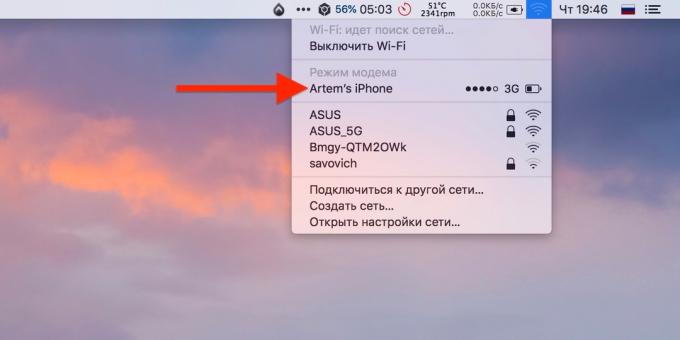
Agora você pode conectar ao seu Mac através de um ícone Wi-Fi na barra de menu. Localize sua lista de rede iPhone e selecione-o. Ele também mostra um nível de sinal e uma carga da bateria do smartphone.
7. Gerir abas Safari
Depois de ligar iCloud-sync para o seu navegador, você pode visualizar e fechar as abas abertas no seu Mac com seu iPhone e vice-versa. Para fazer isso, certifique-se que o Safari a sincronização está ativada em ambos os dispositivos.
- No MacOS abrir as "Configurações» → iCloud e marque Safari.
- No iOS, vá em "Configurações» → ID Apple → iCloud e ligue interruptor de Safari.
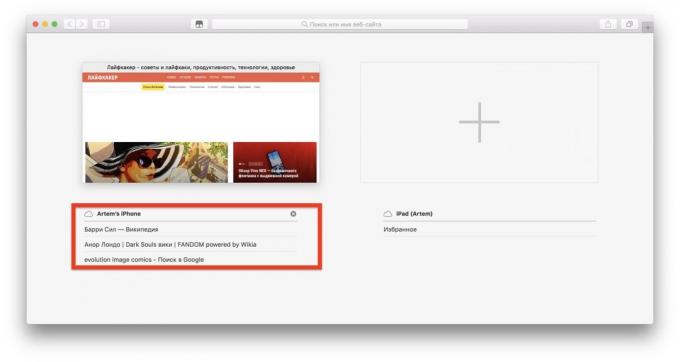
Depois disso, as abas abertas no menu safári no Mac será listas de controle sobre todos os seus dispositivos. Eles podem ser fechada por um ou todos de uma vez.
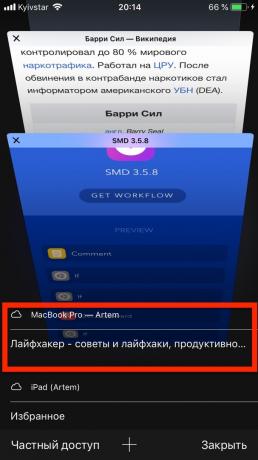

No iPhone a lista correspondente de guias exibidas no menu de comutação standard, logo abaixo da pré-visualização das abas ativas.
8. Desbloquear o seu Mac com seu iPhone
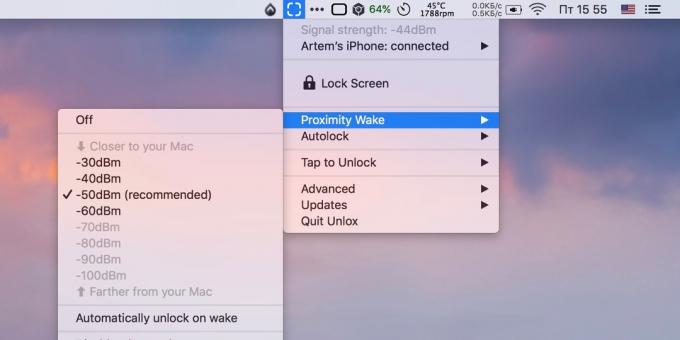
ferramentas padrão pode ser desbloqueado apenas através da Apple Mac Watch, mas se você instalar um aplicativo especial, então esses objetivos se aproximará e iPhone. Na App Store há muitos programas similares. Aqui estão alguns dos mais populares.

Preço: 299 rublos

Preço: 229 rublos
A essência deste método é que o servidor está instalado em uma peça do computador que está sincronizado com de Bluetooth para conexão com uma aplicação móvel. Assim que você se aproximar de seu Mac com seu iPhone no seu bolso, o computador é automaticamente desbloqueado, sem entrar senha. E quando você retirar o smartphone a poucos metros tela imediatamente bloqueia Mac.
9. Use o Mac como um teclado para iPhone
Vários solução não-padrão, que, no entanto, tem o direito de existir. Com todos o mesmo de terceiros aplicativos do Mac pode ser convertido em um Bluetooth teclado e conecte-o ao seu iOS do dispositivo.

Isto pode ser feito pelo utilitário de configuração Typeeto. Ele permite que você se conectar ao iPhone, iPad e Apple TV e imprimir texto em um aplicativo móvel em um teclado físico Mac. Em alguns casos, essa possibilidade pode ser bastante útil.
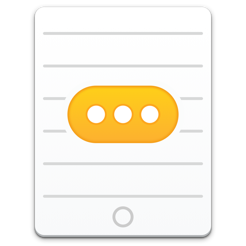
Preço: 599 rublos
O Typeeto único aspecto negativo - o preço elevado. No entanto, uma aplicação tem um período de teste gratuito, durante o qual você pode entender se deve ou não gastar dinheiro em um teclado.
10. Gerenciar Mac com iPhone
Por padrão, não é uma função MacOS Remote desktopEle permite que você para ver tudo o que acontece na tela do Mac e controlá-lo. Isso pode ser feito não só a partir de outro computador, mas também com o iPhone.
Você só precisa abrir no Mac "Configurações» → «Sharing» e colocar na barra lateral um carrapato contra o item 'Compartilhamento de Tela'.
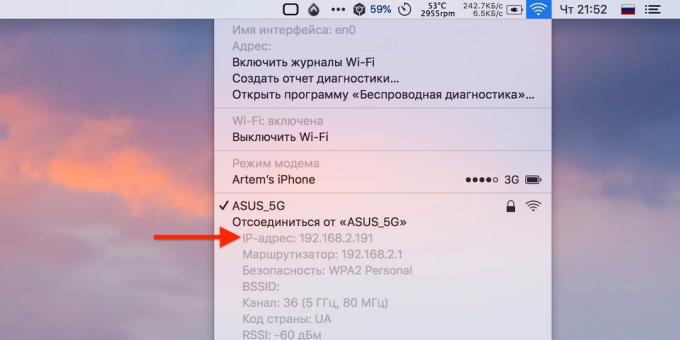
Para se conectar ao seu Mac com seu iPhone, instalar VNC Viewer é um aplicativo gratuito. Em seguida, localize o endereço IP local do Mac, clicando no ícone do botão Wi-Fi, mantendo Option.
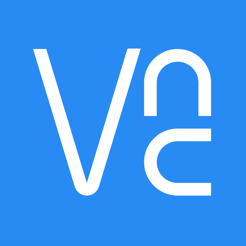
Preço: Grátis
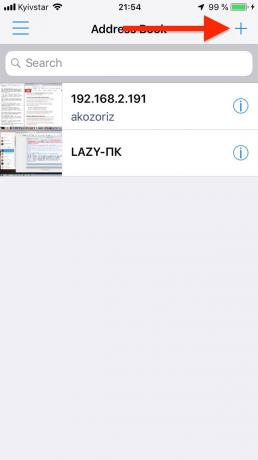
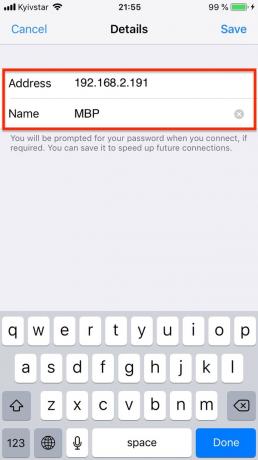
Em seguida, abra o VNC Viewer, pressione a tecla "+" e digite o endereço IP no campo apropriado, se desejado, o nome e confirmar a conexão, digitando a senha de administrador do Mac.
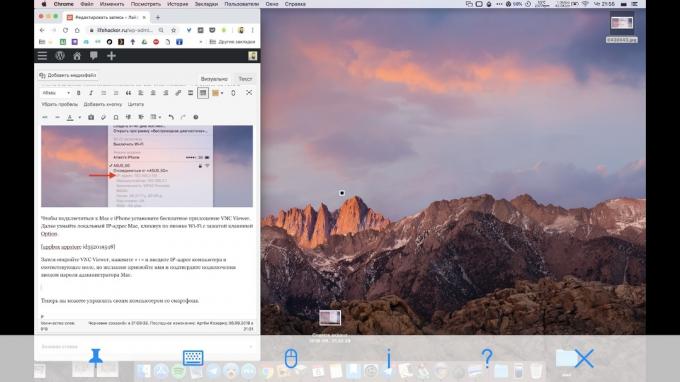
Agora você pode controlar o seu computador a partir do seu smartphone.
veja também
- 3 doca MacOS analógico para lançar aplicativos rapidamente e trabalho produtivo →
- Como desativar a visualização irritante screenshots MacOS Mojave →
- 10 características escondidas MacOS Mojave, sobre o qual muitas pessoas não percebem →



